Router Netgear không hoạt động? Cho dù là nó không kết nối với Internet hoặc hoàn toàn không hiển thị trong cài đặt WiFi của bạn, thì đây là cách để router của bạn hoạt động trở lại.
Làm cách nào để router Netgear hoạt động?
Bước đầu tiên là thiết lập router đúng cách. Cắm nó vào nguồn điện và nhấn nút nguồn nếu nó không tự động bật. Tên mạng WiFi (SSID) của router, có thể được tìm thấy trong sách hướng dẫn hoặc ở dưới cùng của thiết bị, sẽ xuất hiện trong cài đặt WiFi. Chọn mạng, chọn Connect, sau đó nhập mật khẩu (có thể tìm thấy cùng với tên mạng).
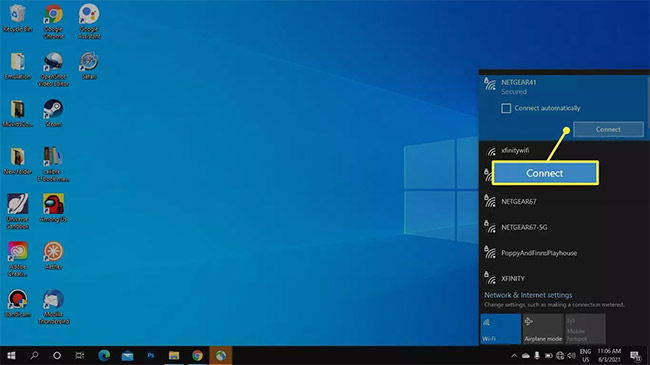
Tại sao router không kết nối với Internet?
Mặc dù bạn có thể sử dụng router không có modem để giao tiếp với các thiết bị được kết nối khác, nhưng bạn cũng cần có modem và nhà cung cấp dịch vụ Internet (ISP) để truy cập Internet. Đảm bảo rằng bạn đã thiết lập đúng cách modem của mình và nó được kết nối chắc chắn với cổng màu vàng trên router bằng cáp Ethernet. Nếu bạn có thể kết nối với mạng WiFi của mình nhưng không thể sử dụng Internet, thì bạn có thể cần phải khắc phục sự cố modem của mình.
Nếu bạn hoàn toàn không thể kết nối với mạng của router, có thể do một trong những lý do sau:
- Gây nhiễu từ các đối tượng vật lý hoặc những thiết bị khác.
- Mật khẩu của bạn không chính xác hoặc đã được thay đổi.
- Firmware của router đã lỗi thời.
- Các vấn đề về phần cứng như ăng-ten hoặc tụ điện bị lỗi.
- Router có địa chỉ IP không hợp lệ.
Kết nối cũng bị giới hạn bởi modem và gói Internet của bạn. Ngoài việc khắc phục sự cố cho router, hãy đảm bảo rằng bạn đang nhận được đúng tốc độ internet mà bạn đang trả tiền.
Làm cách nào để sửa router không dây Netgear?
Dù bạn đang gặp phải vấn đề gì, dưới đây là một số mẹo khắc phục sự cố chung cho router:
Khởi động lại router. Rút phích cắm nguồn điện và đợi 30 giây, sau đó cắm lại. Thao tác khởi động lại đơn giản sẽ loại bỏ hầu hết các trục trặc kỹ thuật tạm thời.
Di chuyển vị trí router hoặc đến gần nó hơn. Tường và các vật thể vật lý khác có thể cản trở tín hiệu không dây. Các thiết bị điện tử khác cũng có thể gây nhiễu, vì vậy hãy đặt router của bạn ở vị trí trung tâm, cách xa bất kỳ thứ gì khác. Nếu tín hiệu của router không thể đến được tất cả các ngóc ngách trong nhà, hãy cân nhắc đầu tư vào một WiFi extender.
Nâng cấp firmware của router. Nếu phần mềm tích hợp của router đã lỗi thời, bạn có thể gặp trục trặc. Tìm kiếm model của bạn trên trang web Netgear để tìm firmware cập nhật nhất.
Thay thế ăng-ten. Tất cả các router đều cần một ăng-ten, cho dù là bên trong hay bên ngoài, để hoạt động bình thường. Nếu router của bạn có một ăng-ten bị lỗi, bạn có thể tìm thấy một ăng-ten thay thế trực tuyến.
Thay đổi địa chỉ IP của router. Nếu địa chỉ IP cổng mặc định của bạn đã bị thay đổi, hãy đưa nó về mặc định.
Thay đổi kênh WiFi. Nếu kết nối Internet chậm, router của bạn có thể đang gán quá nhiều thiết bị cho một kênh WiFi. Hãy thử tách chúng ra hai kênh bằng cách chọn kênh không dây tốt nhất cho mỗi thiết bị (một số thiết bị không thể kết nối với 5GHz).
Reset lại router. Việc reset sẽ đưa router trở lại như lần đầu tiên bạn lấy nó ra khỏi hộp. Điều đó có nghĩa là bạn sẽ mất mọi tùy chọn tùy chỉnh đã thiết lập, nhưng reset có thể là tùy chọn duy nhất nếu bạn không biết mật khẩu. Sau khi thiết lập lại, bạn có thể đăng nhập vào modem của mình bằng tên người dùng và mật khẩu mặc định.
Chuyển đổi DNS server. Bạn không thể truy cập web nếu DNS server của bạn ngoại tuyến hoặc bị hỏng. Thử kết nối với một trong nhiều DNS server public khác.
Thay thế hoặc sửa chữa modem. Nếu bạn thử mọi thứ trong danh sách này mà không có kết quả thì thật không may, bạn có thể đã gặp sự cố phần cứng, chẳng hạn như ăng-ten bên trong bị hỏng. Trước khi mua một thiết bị mới, hãy truy cập trang bảo hành phần cứng Netgear để xem thiết bị của bạn có đủ điều kiện để được sửa chữa hoặc thay thế miễn phí hay không.
Những đèn nào nên có trên router Netgear?
Đèn nguồn trên modem phải có màu đồng nhất (thường là màu xanh lá cây). Đèn Internet (thường được biểu thị bằng chữ “i” hoặc hành tinh có vòng tròn xung quanh) và đèn WiFi phải sáng đứng hoặc nhấp nháy. Nếu bạn có thiết bị kết hợp router-modem, chẳng hạn như Netgear Nighthawk RAX120, các biểu tượng có thể trông hơi khác một chút.
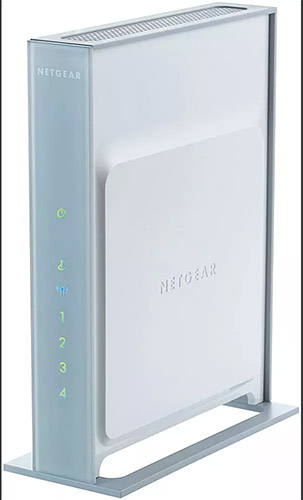
 Công nghệ
Công nghệ  AI
AI  Windows
Windows  iPhone
iPhone  Android
Android  Học IT
Học IT  Download
Download  Tiện ích
Tiện ích  Khoa học
Khoa học  Game
Game  Làng CN
Làng CN  Ứng dụng
Ứng dụng 








 Phần cứng
Phần cứng  Kiến thức sử dụng
Kiến thức sử dụng  Linh kiện máy tính
Linh kiện máy tính  CPU
CPU  RAM, Card
RAM, Card  Chuột & Bàn phím
Chuột & Bàn phím  Thiết bị mạng
Thiết bị mạng 









 Linux
Linux  Đồng hồ thông minh
Đồng hồ thông minh  macOS
macOS  Chụp ảnh - Quay phim
Chụp ảnh - Quay phim  Thủ thuật SEO
Thủ thuật SEO  Kiến thức cơ bản
Kiến thức cơ bản  Lập trình
Lập trình  Dịch vụ công trực tuyến
Dịch vụ công trực tuyến  Dịch vụ nhà mạng
Dịch vụ nhà mạng  Quiz công nghệ
Quiz công nghệ  Microsoft Word 2016
Microsoft Word 2016  Microsoft Word 2013
Microsoft Word 2013  Microsoft Word 2007
Microsoft Word 2007  Microsoft Excel 2019
Microsoft Excel 2019  Microsoft Excel 2016
Microsoft Excel 2016  Microsoft PowerPoint 2019
Microsoft PowerPoint 2019  Google Sheets
Google Sheets  Học Photoshop
Học Photoshop  Lập trình Scratch
Lập trình Scratch  Bootstrap
Bootstrap  Năng suất
Năng suất  Game - Trò chơi
Game - Trò chơi  Hệ thống
Hệ thống  Thiết kế & Đồ họa
Thiết kế & Đồ họa  Internet
Internet  Bảo mật, Antivirus
Bảo mật, Antivirus  Doanh nghiệp
Doanh nghiệp  Ảnh & Video
Ảnh & Video  Giải trí & Âm nhạc
Giải trí & Âm nhạc  Mạng xã hội
Mạng xã hội  Lập trình
Lập trình  Giáo dục - Học tập
Giáo dục - Học tập  Lối sống
Lối sống  Tài chính & Mua sắm
Tài chính & Mua sắm  AI Trí tuệ nhân tạo
AI Trí tuệ nhân tạo  ChatGPT
ChatGPT  Gemini
Gemini  Điện máy
Điện máy  Tivi
Tivi  Tủ lạnh
Tủ lạnh  Điều hòa
Điều hòa  Máy giặt
Máy giặt  Cuộc sống
Cuộc sống  TOP
TOP  Kỹ năng
Kỹ năng  Món ngon mỗi ngày
Món ngon mỗi ngày  Nuôi dạy con
Nuôi dạy con  Mẹo vặt
Mẹo vặt  Phim ảnh, Truyện
Phim ảnh, Truyện  Làm đẹp
Làm đẹp  DIY - Handmade
DIY - Handmade  Du lịch
Du lịch  Quà tặng
Quà tặng  Giải trí
Giải trí  Là gì?
Là gì?  Nhà đẹp
Nhà đẹp  Giáng sinh - Noel
Giáng sinh - Noel  Ô tô, Xe máy
Ô tô, Xe máy  Tấn công mạng
Tấn công mạng  Chuyện công nghệ
Chuyện công nghệ  Công nghệ mới
Công nghệ mới  Trí tuệ Thiên tài
Trí tuệ Thiên tài